
时间:2021-06-29 05:10:09 来源:www.win10xitong.com 作者:win10
我们在使用win10系统的过程中难免会遇到Win10背景自动更换问题,不要慌,遇到了Win10背景自动更换的问题我们要想办法来解决它,万一现在身边没有人帮忙,那我们自己试着来解决吧,我们可以按照这个流程:1、首先找到需要常驻的图片文件夹,删除其他不需要的图片。2、打开开始菜单,点击“设置&rdquo就能够轻松的解决了,下面的内容就是今天小编给大家带来的Win10背景自动更换的解决步骤。
今日小编推荐系统下载:雨林木风Win10专业版
方法一
1.首先找到需要常驻的图片文件夹,删除其他不需要的图片。
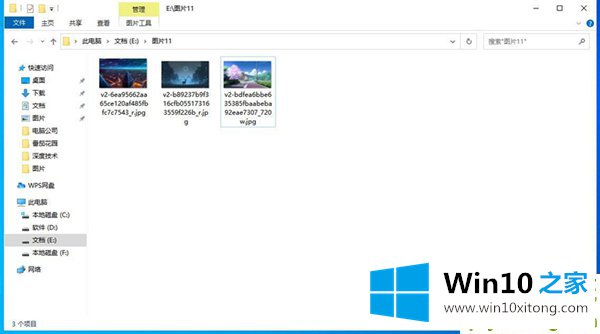
2.打开开始菜单,点击“设置”。
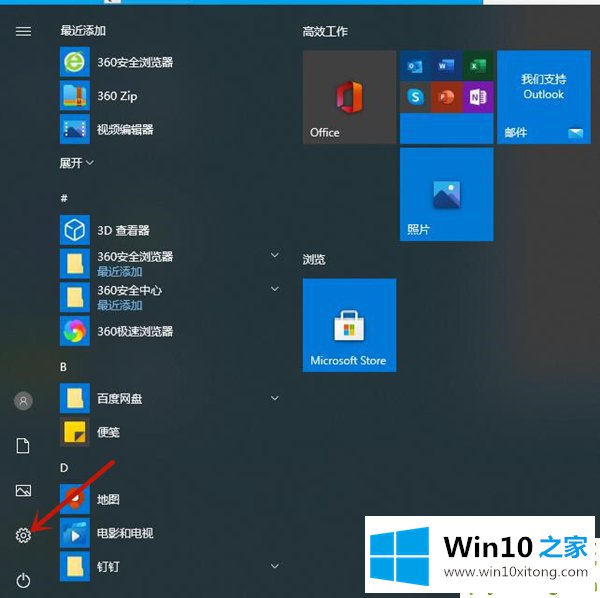
3.单击个性化,或者直接右键单击桌面,然后单击个性化。
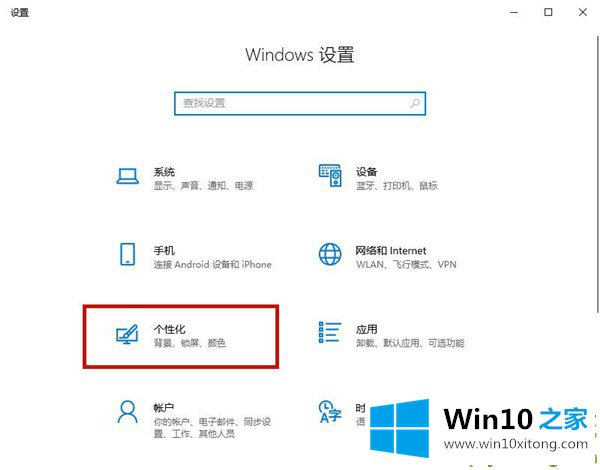
4.点击“浏览”,选择刚刚删除其他图片的文件夹,系统不会自动改变桌面背景。

方法2
1,或者像前面的方法一样,输入“个性化”,然后将“幻灯片放映”改为“图片”。
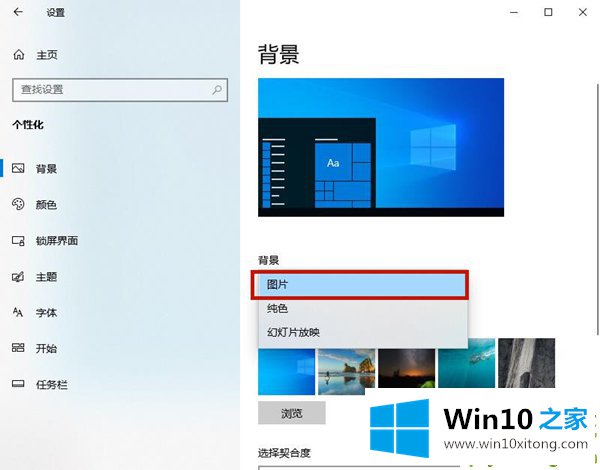
2.点击“浏览”找到需要修复的图像。这种方法还可以防止系统自动更改桌面背景。
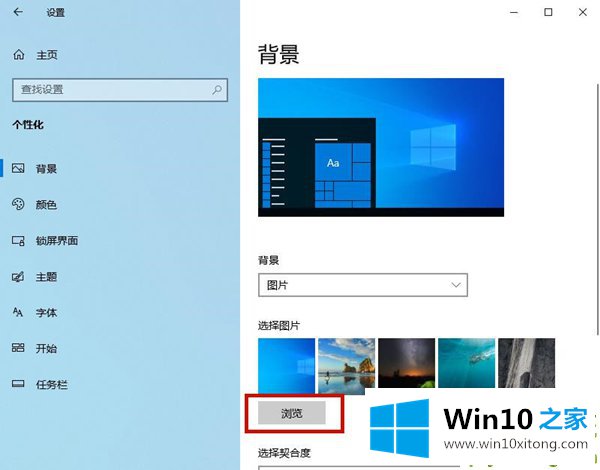
以上内容主要就是由小编给大家带来的Win10背景自动更换的解决步骤,解决方法很多种,如果你有更好的方法建议,可以给本站留言,谢谢大家。